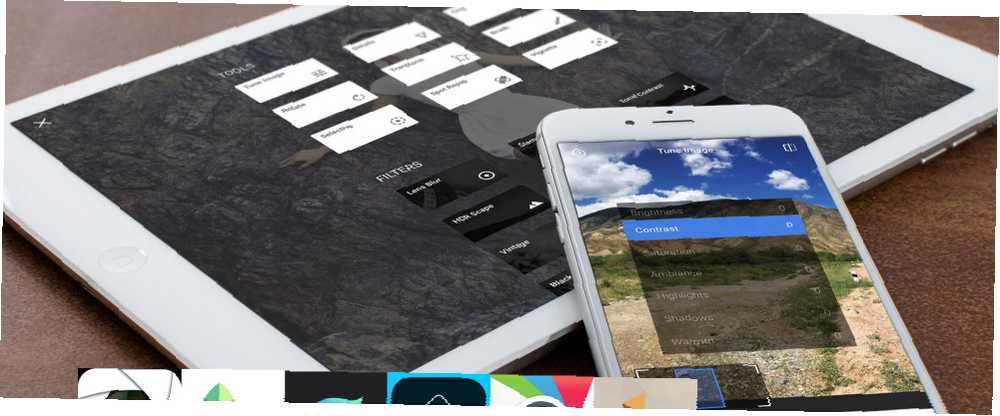
William Charles
0
2354
262
Standardappen iOS-fotos har masser af fotoredigeringsindstillinger Vidste du, at iPhone's basale foto-app kan gøre dette? Vidste du, at iPhone's basale foto-app kan gøre dette? Bortset fra at være et hjem for alle dine enheds fotos og videoer, er fotos fulde af overraskelser. . Heldigvis, hvis du kan lide at finjustere dine fotos yderligere, er der mange flere gratis og betalte apps til at få jobbet gjort, omdanne dem til kunst og få dig til at se fantastisk ud.
Husk, at ikke engang den bedste fotoredigeringsapp kan redde et dårligt taget foto. Det er derfor værd at bruge et par minutter på at børste, hvordan du hurtigt kan forbedre dine fotos 13 tip til hurtigt at forbedre dine fotos 13 tip til hurtigt at forbedre dine fotos Gode fotos og dårlige fotos bestemmes ikke af kameraer, men af fotografer. Her er 13 tip, der hurtigt forbedrer dine fotos. og absorbere vores enkle tricks til at øge din smartphone-fotografering 10 enkle tricks til at øge din smarttelefonfotografering 10 enkle tricks til at øge din smarttelefonfotografering Der er et par tip, der er særligt nyttige, når du tager billeder med din telefon; de hjælper dig med at tage dine billeder fra "bla" til "fantastisk" på kort tid! .
Efter at have analyseret over 20 iOS-fotoredigeringsapps, har vi valgt de bedste apps til 11 forskellige formål.
Bedste gratis redigeringsapp: Snapseed
Hvis du kan lide at finpudse dine fotos og ikke ønsker at bruge en krone, er Googles Snapseed muligvis den eneste app, du nogensinde har brug for. Det indeholder ni redigeringsværktøjer (herunder beskæring, omdannelse, rotering, indstilling af billede og vignet) og 12 filtre (inklusive objektivudvisning, Grunge, Noir og sort / hvid). Du kan endda tilføje en linseudvisningseffekt ved selektivt at fokusere på et givet område på dit fotografi, mens du forsigtigt slører resten.
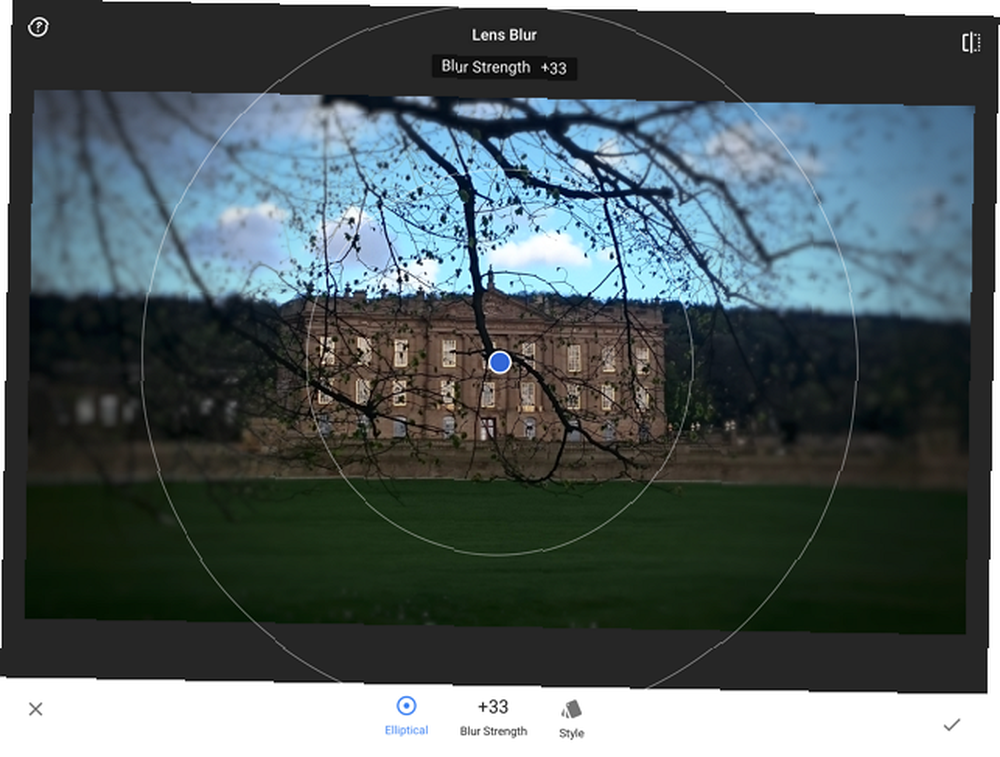
Med en så bred palet af funktioner tager appen nogle vænder sig til, men jeg fandt, at jeg brugte den intuitivt efter en uge. Snapseed har nyttige tutorials til at fortælle dig, hvad hver effekt gør, og hvordan du kan bruge den til at indånde liv i selv dine kedeligste fotos.
Bedste betalte redigeringsapp: Enlight ($ 3,99)
Enlight koster $ 3,99, men det er værd at betale for, hvis du vil sikre, at dine fotos får den behandling, de fortjener. Start appen for at se de otte værktøjer til højre. Valg af et værktøj afslører yderligere underværktøjer under det. Valg af et af disse underværktøjer afslører en skyder med indstillinger i bunden. Igen kan du stryge til højre eller venstre for at ændre intensiteten af den effekt, du vælger, så der virkelig er meget at udforske.

For eksempel, vælg Billede og derefter Klarhed, hvor du kan se 10 filtre i bunden, der giver dig mulighed for at finpudse billedets lysstyrke, mætning og skærpning. I modsætning til Snapseed giver denne app dig også mulighed for at omdanne dine fotos til illustrationer, tilføje tekstbokse, rammer, rammer og endda oprette en flere fotocollage.
Bedste app til forudindstillinger: Photoshop Express (gratis)
Adobe Photoshop har været den ubestridte pc-fotoredigeringsmester Hvad kan du faktisk gøre med Adobe Photoshop? Hvad kan du faktisk gøre med Adobe Photoshop? Photoshop kan nu gøre meget mere end bare redigere fotos; nogle af værktøjerne fra programmer som Illustrator har fundet sig ind i softwaren og vice versa. siden for evigt, så det er underligt, at det tog Adobe så lang tid at perfektionere mobilappen. Når det er sagt, føles appen nu som et Adobe-produkt med alle de værktøjer, du har brug for for at redigere dine fotos. Selvom nogle effekter kræver et Adobe-abonnement, behøver du dem ikke, hvis du bare leder efter basale redigeringer.
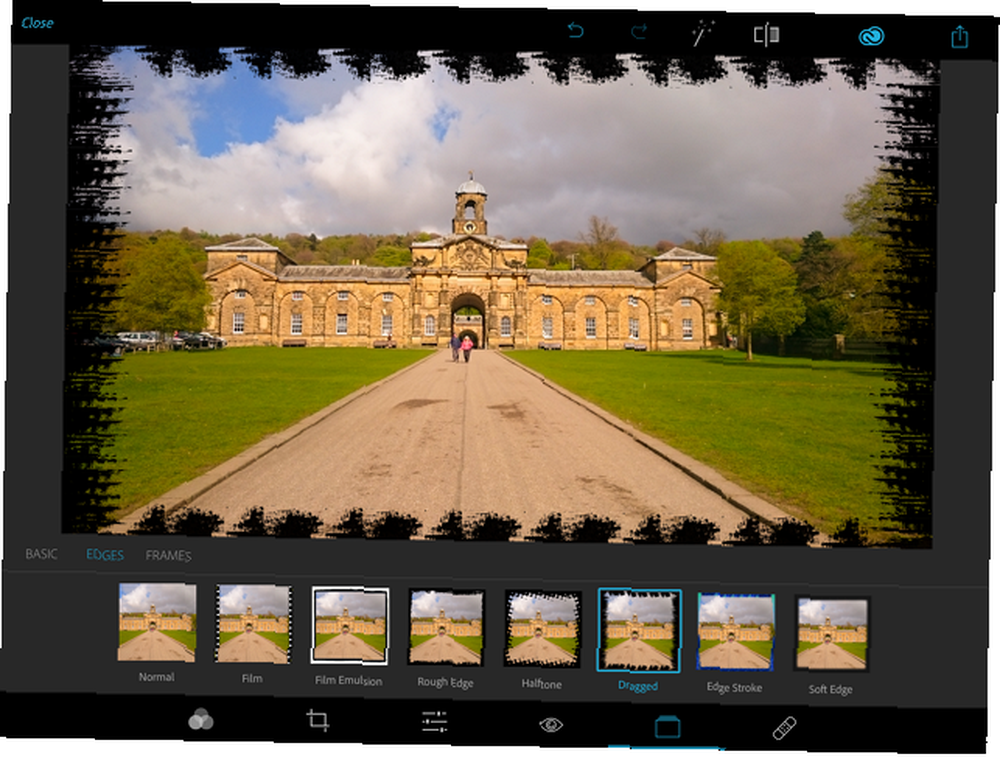
En Adobe PC-hæfteklamme, der er godt implementeret i mobilapps, er muligheden for at tilføje dit eget 'brugerdefinerede udseende og forudindstillinger' - noget designere stoler meget på i pc-versionen. Så for eksempel kan du tilføje dine egne effekter, filter og ramme og derefter anvende den samme formatering på flere fotos på én gang. Du bliver nødt til at logge ind med et Adobe-ID for at bruge dette, men det er helt gratis.
Bedste app til perspektivkorrektion: SKRWT ($ 1,99)
De fleste redigeringsapps tilbyder de samme funktioner - beskæring, justering af forskellige parametre som kontrast og lysstyrke, fjernelse af røde øjne osv. SKRWT er et frisk pust i denne forbindelse, fordi det kun giver dig mulighed for at rette perspektivet på dit foto. Vælg et relevant justeringsværktøj i bunden, skub derefter til højre eller venstre for at finjustere din justering.

Du kan ændre dit fotos længde, bredde og endda dets diagonale perspektiv. SKRWT har også værktøjer til at strække eller komprimere dit foto, selvom du sandsynligvis ikke har brug for dem. Funktioner, du muligvis har brug for efter justering, er dets nyttige rotations-, beskærings- og linseværdighedsværktøjer. Det koster et par dollars, men hvis du leder efter et interessant tag på de sædvanlige iOS-fotoredigeringsapps, er dette det.
Bedst til Memes: Aviary Photo Editor (gratis køb i appen) [Ikke længere tilgængelig]
Bortset fra den sædvanlige række redigeringsmuligheder, giver Aviarys gratis app dig også mulighed for at tilføje tekst og tegne på dine fotos. Dette kan være nyttigt, hvis du vil oprette et fødselsdagskort eller en hurtig invitation. Det har endda en Meme-tilstand, som giver dig mulighed for at tilføje tekst øverst og nederst på dit foto. Læs en kort oversigt over, hvad der gør et godt meme, og hvordan du opretter dine egne. Et kort overblik over Internet Memes og hvordan du hurtigt kan oprette din egen Kort beskrivelse af Internet Memes og hvordan du hurtigt kan oprette dine egne. Med appen kan du også købe flere effektpakker og klistermærker til 99 cent hver (et par af disse kommer gratis).
Bedst til justering af fokus: Efter fokus ($ 0,99)
Store fotografer mestrer kunsten at få det rigtige objekt i fokus, mens de forsigtigt slører resten af billedet ud (læs om, hvordan autofokus fungerer. Hvordan fungerer autofokus faktisk? Hvordan fungerer autofokus faktisk? Autofokus er en funktion i moderne kameraer, der er let at tage for givet, men har du nogensinde stoppet for at spørge dig selv, hvordan det fungerer? Hvordan gør din smartphone det så let?). Selvom mobiltelefoner lader dig trykke for at vælge dit fokusområde, bliver resten af billedet ikke sløret helt. Der er ingen måde at justere blænde i de fleste fotoapps på, så denne effekt kan være vanskelig at opnå i alle undtagen svagt lys.
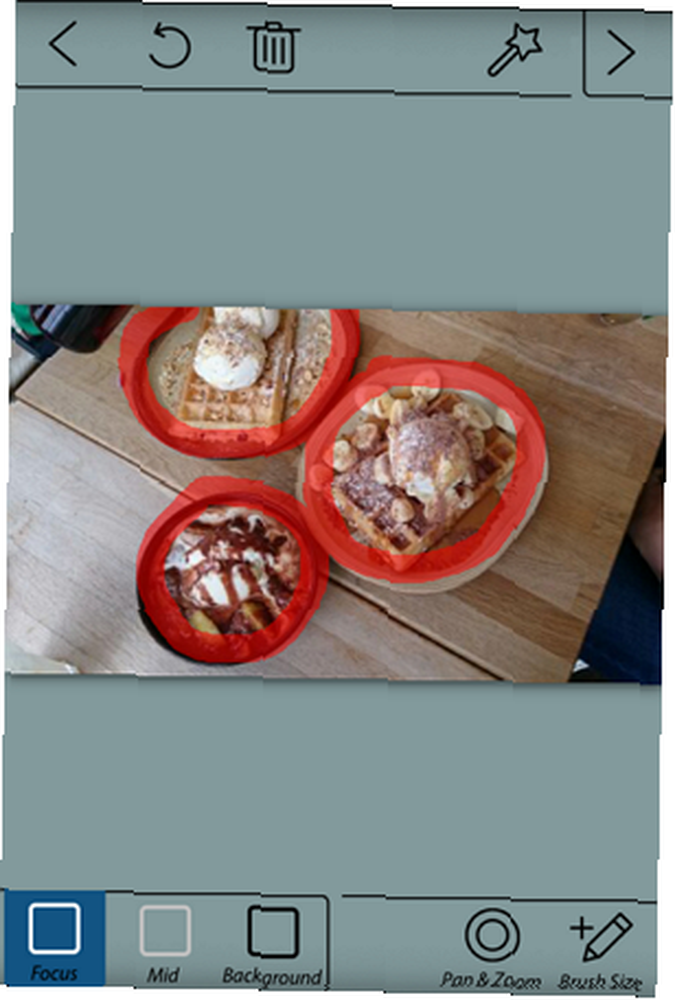
After Focus er en iPhone-app, der giver dig mulighed for at vælge det område, du vil fokusere på (ved at tegne rundt om det), hvorefter det automatisk slører resten af dit billede ud. Med mængden af granuleret kontrol, som After Focus giver dig, er det en anden fantastisk app, der gør en ting, men gør det godt.
Bedst til forskønning: Facetune ($ 3,99)
De fleste af os er ikke velsignet med fejlfri hud og fantastiske perlehvide. Heldigvis kan denne app omdanne andres udseende til at konkurrere med en supermodel. Vælg din ansigtsredigeringsfunktion i bunden (Bleg, glat, slet - for pletter) og skub derefter henover for at anvende denne effekt på dit fotografi. Du kan gøre dit smil bredere, øjnene mere strålende og endda dække dine skaldede pletter med hår. Det er en strålende app, hvis du hører til kategorien selfie-besat - ligesom mig.
Bedste gratis app til filtre: Instagram
Instagram behøver ingen introduktion. Det giver dig mulighed for at tilføje en række filtre til dine fotos, finjustere filterets intensitet og tilføje subtile effekter på sløret. Den Facebook-ejede app har også et levende samfund af brugere, der bruger appen til forskellige formål - hovedsageligt for at give resten af os overdådighed, mad og rejsesund.
Se dette indlæg på InstagramUPDATE: gennemgå og giveaway nu live her: http://makeuseof.com/giveaway Hvad ville du give for aldrig at støvsuge igen? Vi tester den overkommelige ILIFEA4-robotvakuum og videresender vores dom meget snart. #giveaway #cleaning #robots
Et indlæg deles af MakeUseOf.com (@makeuseof) den 1. juni 2016 kl. 04:57 PDT
Nogle brugere er steget hurtigt op på popularitet på grundlag af deres Instagram-fotos. Når det er sagt, er det en fantastisk app, fordi den kan forbedre ellers kedelige fotos på kun et par tapper. Læs om disse 10 nyttige Instagram-tricks 10 Instagram-tricks, du ikke vidste eksisterede 10 Instagram-tricks, du ikke vidste Eksisterende Instagram udvikles og opdateres konstant, og ting ændres hurtigt. Lad os finde et par flere seje hacks til at rocke det fotobaserede sociale netværk! som du sandsynligvis ikke kender.
Bedste betalte app til filtre: Afterlight ($ 0,99)
Hvis du troede, at Instagram havde flest filtre, så tænk igen. Efter at Light har langt flere filtre, og det giver dig endda mulighed for at flette to filtre for at skabe en helt ny effekt.
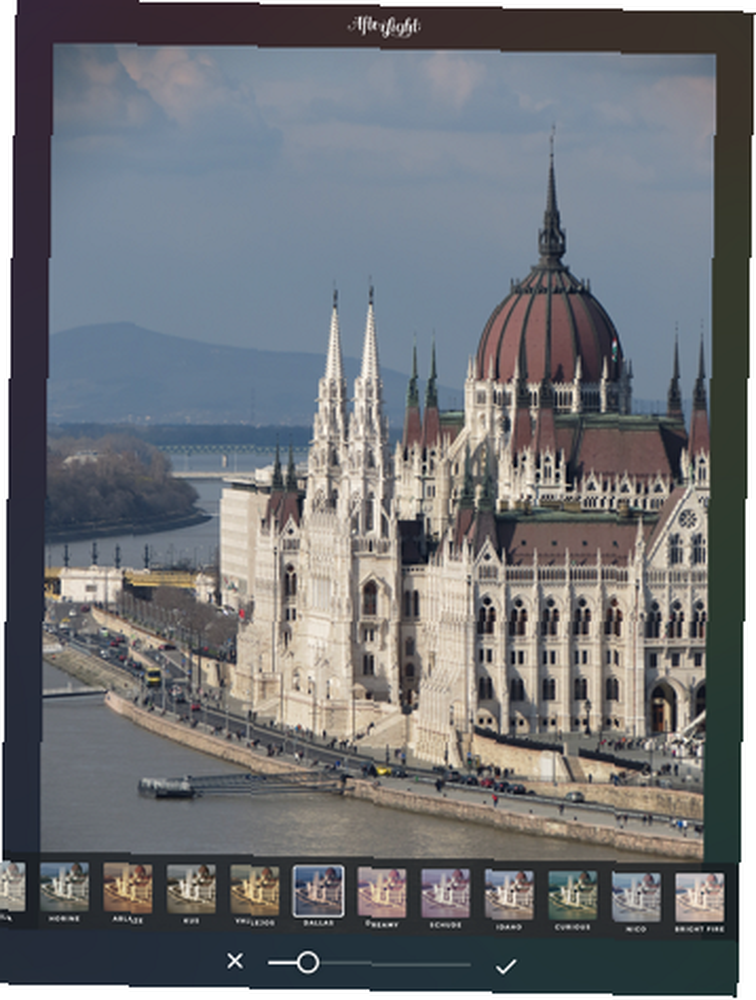
Du kan ændre virkningerne af hvert filter samt forvandle dine fotos til figurer eller alfabeter - nyttigt, hvis du udskriver fødselsdagskort eller plakater.
Bedst til at oprette øjeblikkelig kunst: Prisma (gratis)
Hvis dit Facebook News Feed ligner uendelige Van Gogh-malerier, skal du ikke få panik. Det hele takket være Prisma - den nye app, der stod overskrifter lige siden den blev lanceret for et par uger siden. Der er (for) mange effekter at vælge imellem, og du kan ændre intensiteten af hver effekt ved at skubbe hen over billedet. Det lyder relativt enkelt, men nogle gange er det netop det, der fungerer.
Se dette indlæg på InstagramPrisma, Pikazo, Dreamscope eller DeepArt? Hvilken app foretrækker du, når du omdanner fotos til kunst? http://muo.co/2arTsVc
Et indlæg deles af MakeUseOf.com (@makeuseof) den 31. jul. 2016 kl. 21.44 PDT
Bedst til at oprette unikke kunstværker: Repix (gratis)
Vi har skrevet om de bedste gratis apps til at omdanne dine fotos til illustrationer 5 gratis apps til at omdanne fotos til kunst på Android, iPhone eller Web 5 Gratis apps til at forvandle fotos til kunst på Android, iPhone eller web Gør dine selfies til kunst med disse gratis kreative værktøjer og gå med i den nye filter-dille, der nu overtager internettet. , men Repix lavede ikke den liste. Hvis du med det samme vil forvandle dine fotos til illustrationer, skal du holde dig til Prisma. Hvis du foretrækker at have mere granuleret kontrol over hvordan du forvandler dine fotos til illustrationer og installerer derefter Repix.
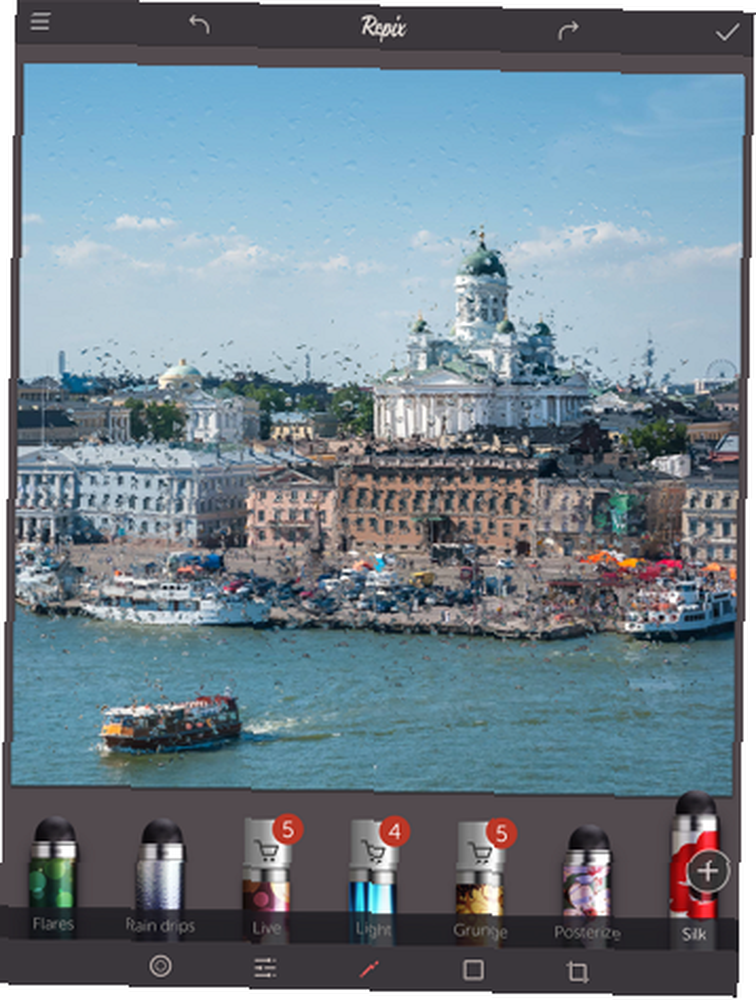
Vælg blot en pensel i bunden, og tryk derefter på eller stryg over dit foto for at gøre det til et maleri eller et kunstværk. Det er en doddle til at tilføje regndråber eller selektiv sløre visse dele af dit foto ud. Bare rolig, hvis du bliver båret væk og tilføjer for mange effekter, fordi Undoer-børsten hurtigt kan fjerne eventuelle fejl. Mens appen tog en vejafgift på mine håndled, var slutresultaterne det værd.
Hvad er din foretrukne billedredigeringsapp?
Som du tydeligt kan se, er der ingen mangel på fotoredigeringsapps i App Store. I sidste ende kommer beslutningen ned til, hvilken app der gør dit liv lettere, både hvad angår funktioner og brugervenlighed. Som os kan du også bruge en kombination af gratis og betalte apps til at tjene forskellige formål.
Hvilken er din yndlings iOS-fotoeditor, og hvorfor? Fortæl os det ved at placere dine tanker i afsnittet Kommentarer nedenfor.











